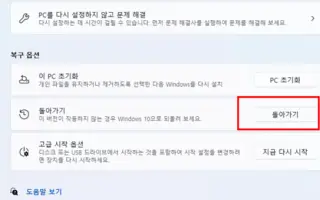Эта статья представляет собой руководство по установке со снимками экрана, которые помогут вам перейти с Windows 11 на Windows 10. Если вам не нравится ваша установка Windows 11 или она вызывает проблемы совместимости, ошибки или другие проблемы, вы можете следовать этим инструкциям, чтобы быстро вернуться к Windows 10.
Если вы обновились до Windows 11, вы можете вернуться к Windows 10 без потери файлов, если новая версия вызывает проблемы или вы не готовы к новым возможностям.
Процесс возможен с использованием настроек восстановления. Единственное предостережение в том, что эта опция доступна только в течение первых 10 дней после первоначального обновления. По истечении этого периода Windows 11 удалит файлы из предыдущей установки, чтобы освободить место на жестком диске для хранения файлов.
После удаления Windows 11 может потребоваться переустановка некоторых приложений, а некоторые параметры, настроенные при использовании последней версии, могут быть утеряны.
Ниже мы представляем процесс перехода на Windows 10 после обновления до Windows 11. Продолжайте прокручивать, чтобы проверить это.
Переход с Windows 11 на Windows 10
Чтобы перейти с Windows 11 на Windows 10, выполните следующие действия.
- Откройте «Пуск» в Windows 11 .
- Найдите « Настройки» и щелкните верхний результат, чтобы открыть приложение.
- Щелкните Система .
- Нажмите на страницу восстановления справа .
- Нажмите кнопку « Вернуться» в разделе «Варианты восстановления» .
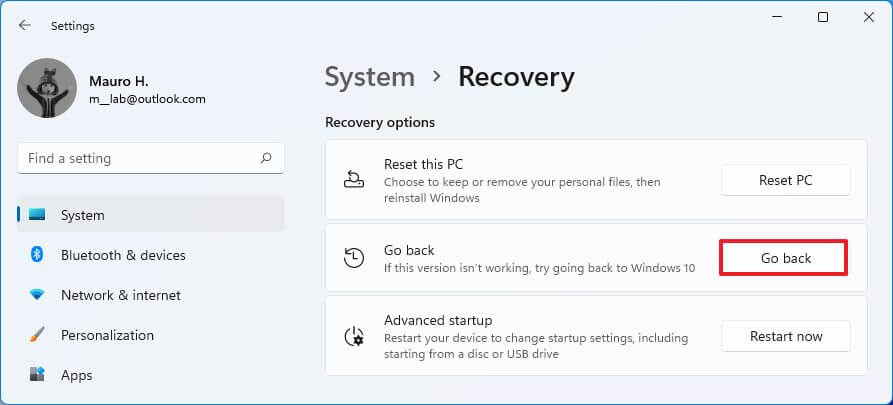
- Выберите причину удаления Windows 11.
- Нажмите кнопку « Далее ».
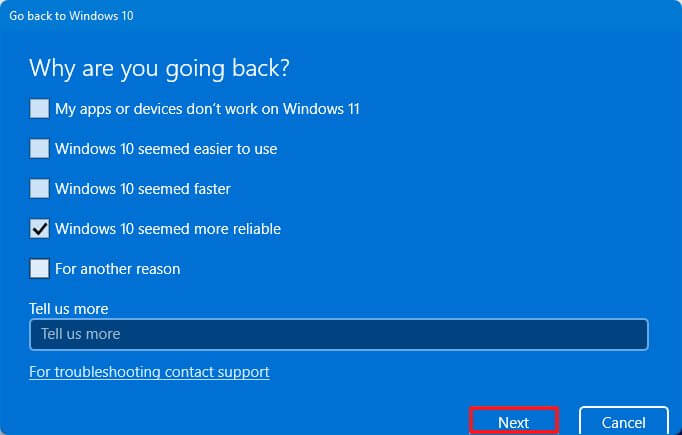
- Нажмите кнопку Нет .
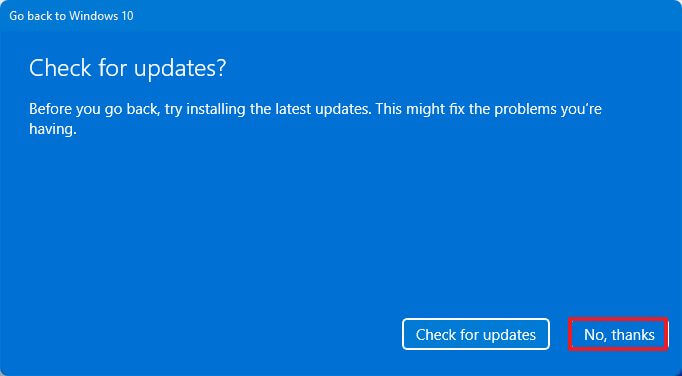
- Нажмите кнопку « Далее ».

- Нажмите кнопку Далее еще раз.
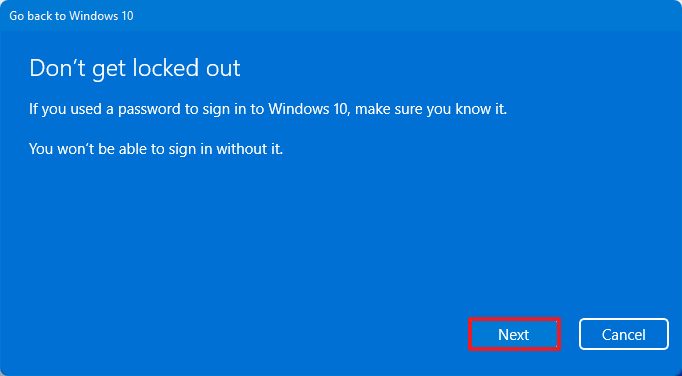
- Нажмите кнопку Вернуться к Windows 10 .

После завершения процесса Windows 11 будет удалена, и система вернется к Windows 10, сохранив ваши файлы и большинство ваших настроек и приложений.
Вы по-прежнему можете перейти на Windows 10, если в параметрах восстановления указано «Этот параметр больше не доступен на этом ПК». Однако единственный способ сделать это — создать резервную копию ваших файлов и выполнить чистую установку Windows 10.
Вот как перейти с Windows 11 на Windows 10. Мы надеемся, что эта информация помогла вам найти то, что вам нужно.